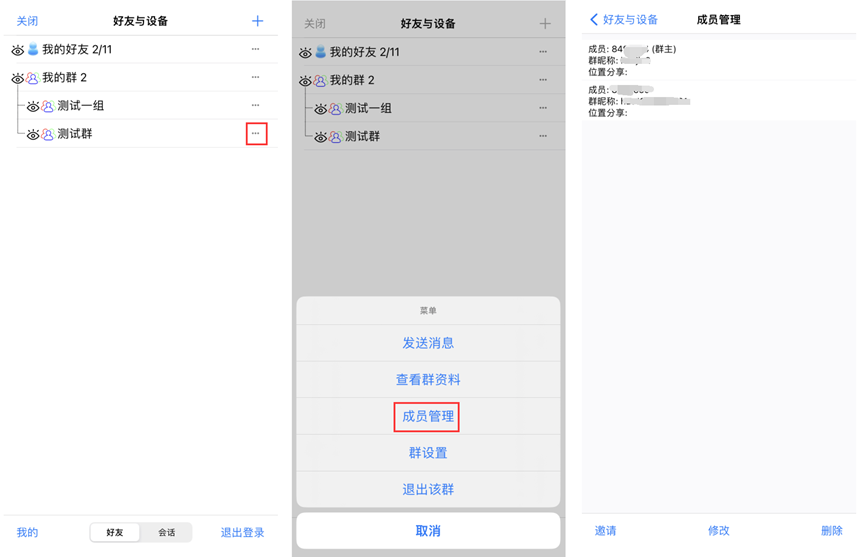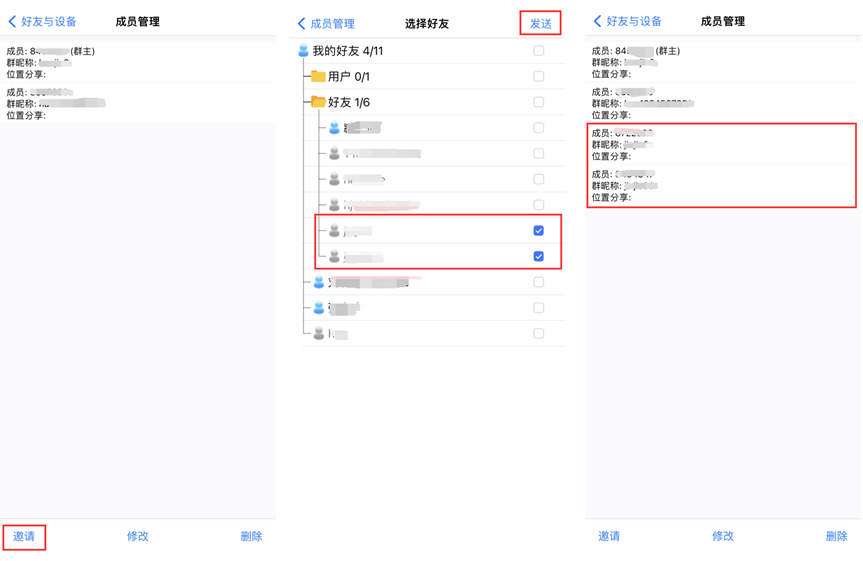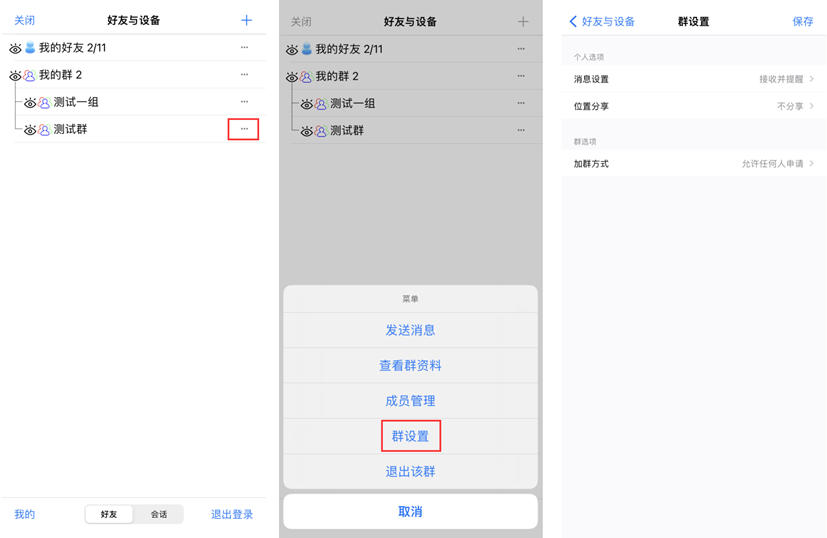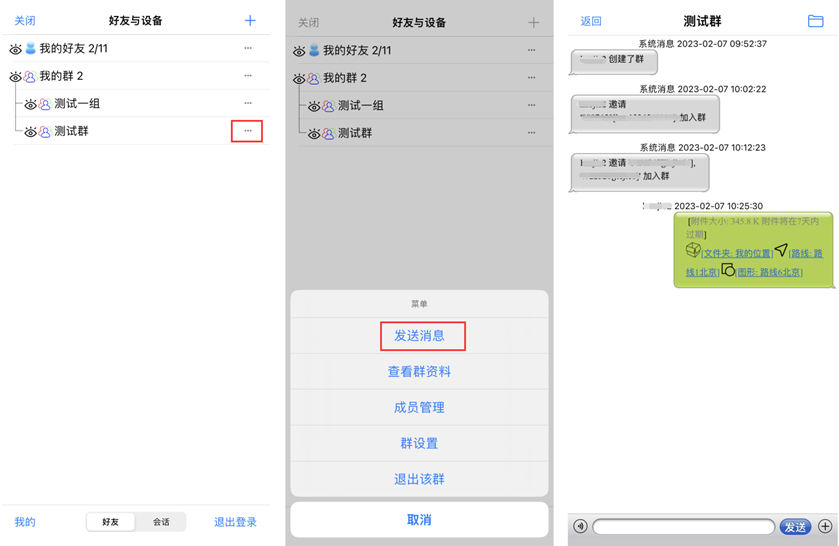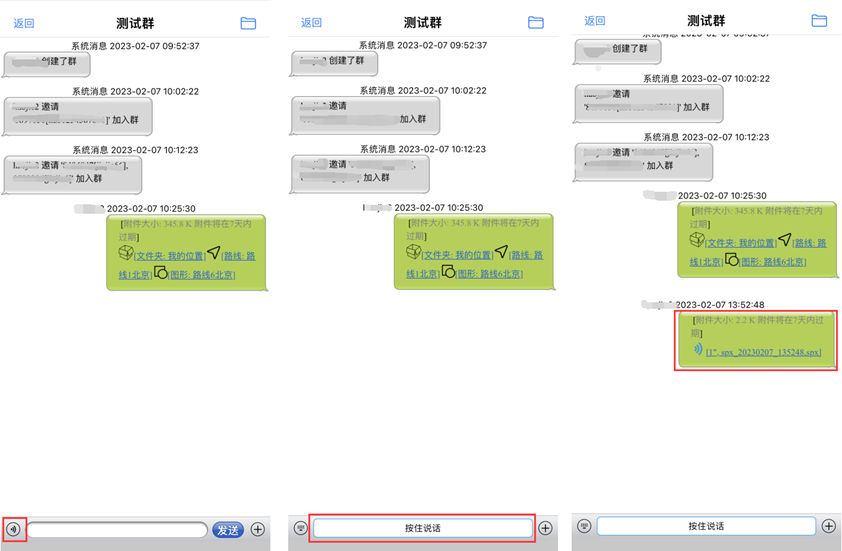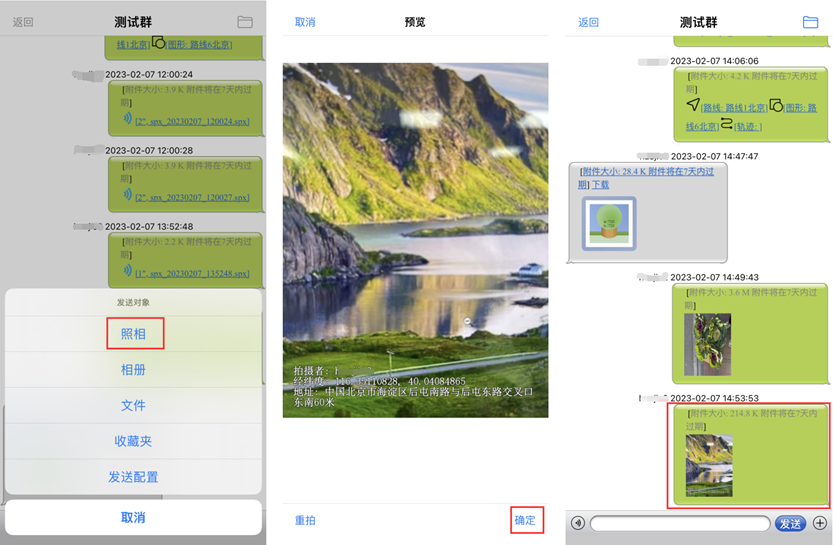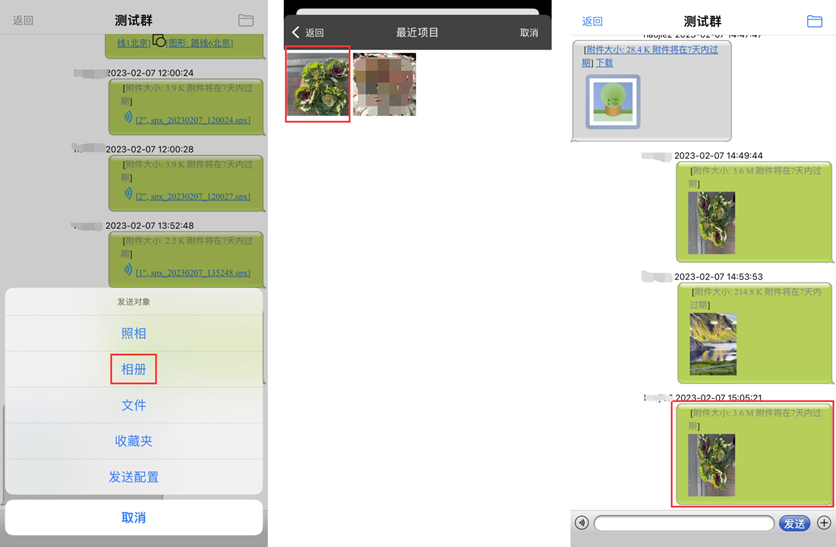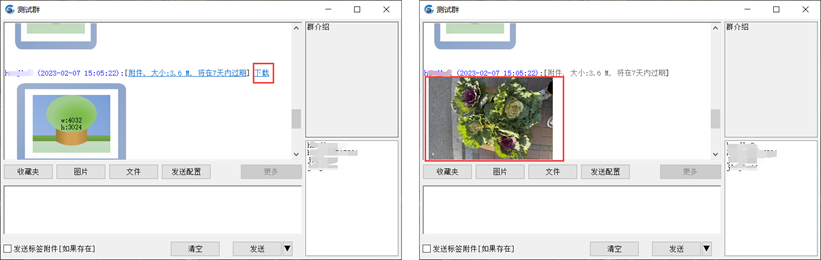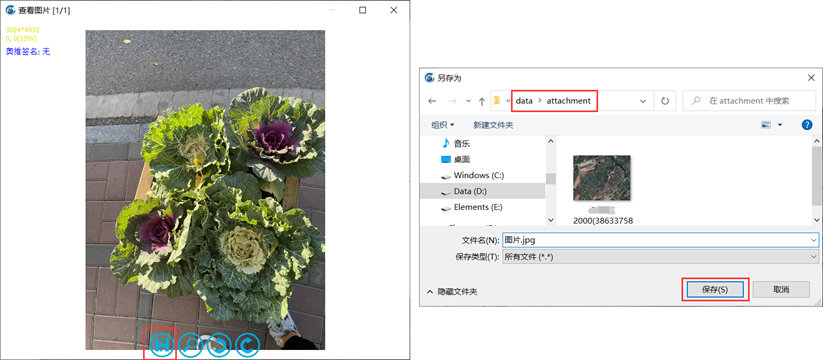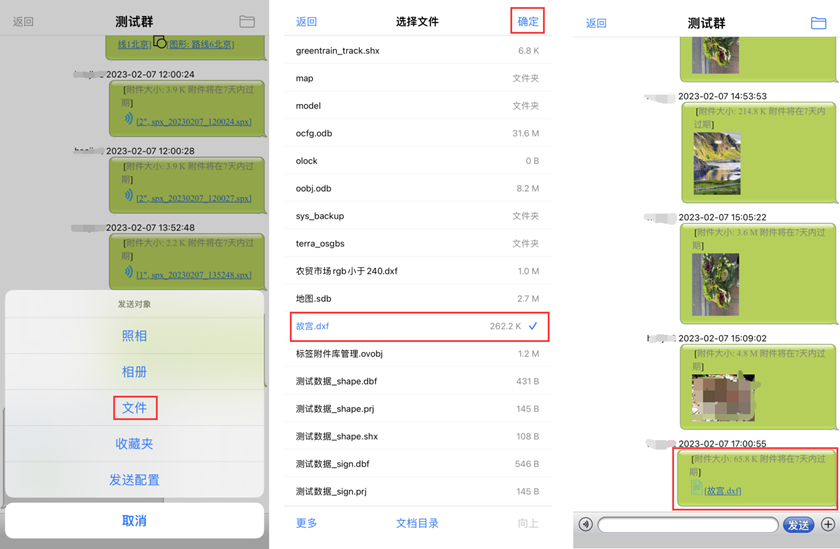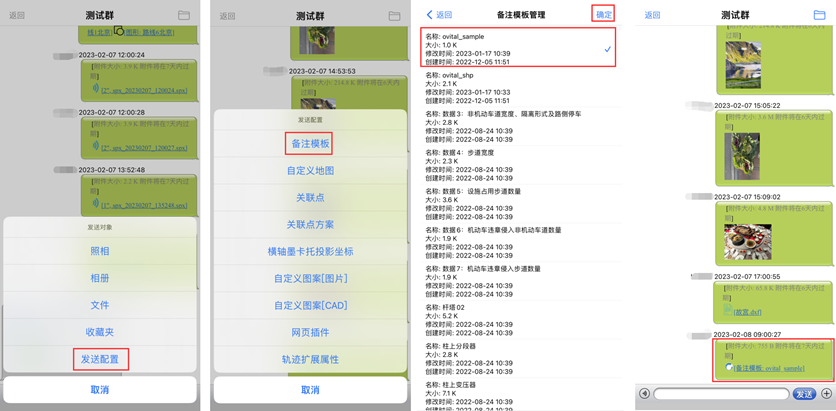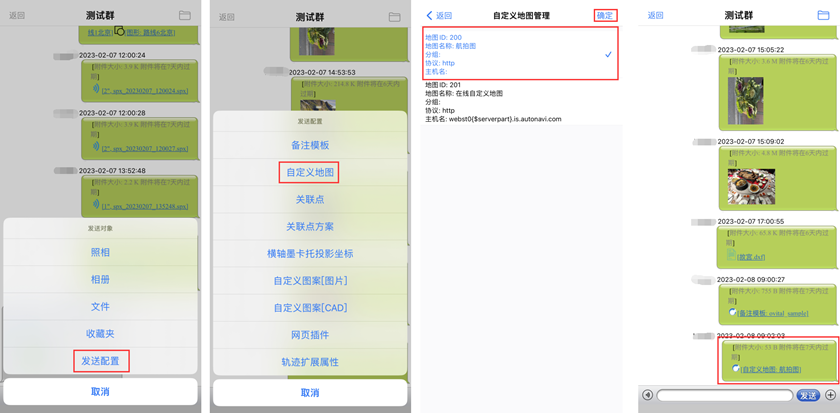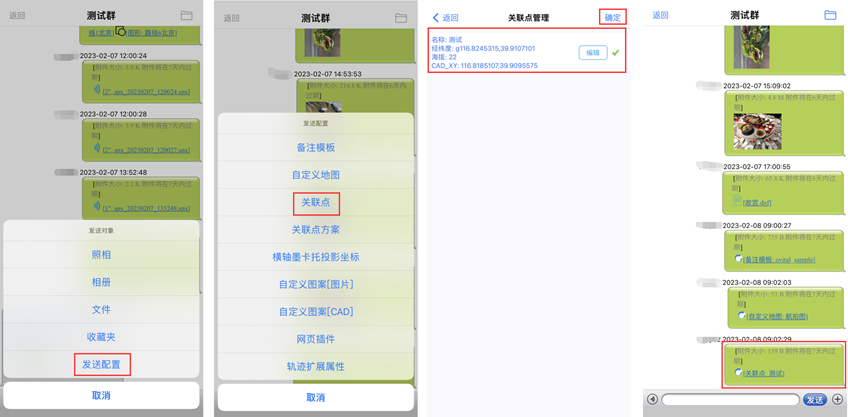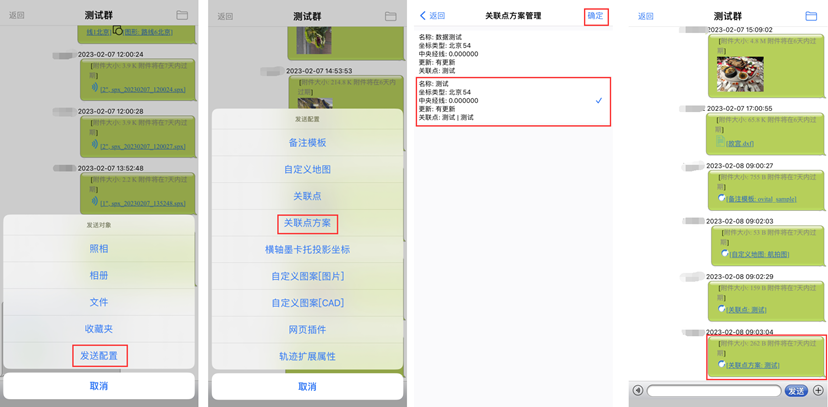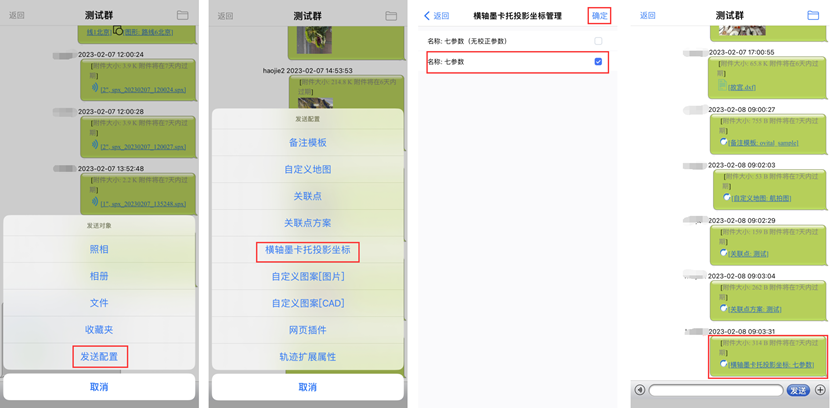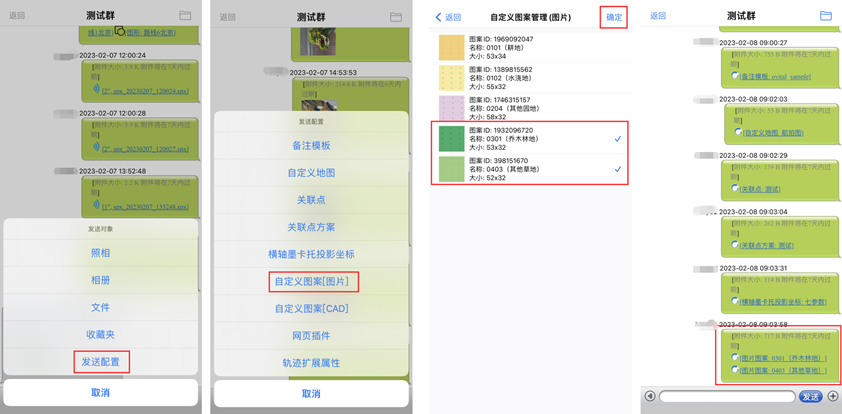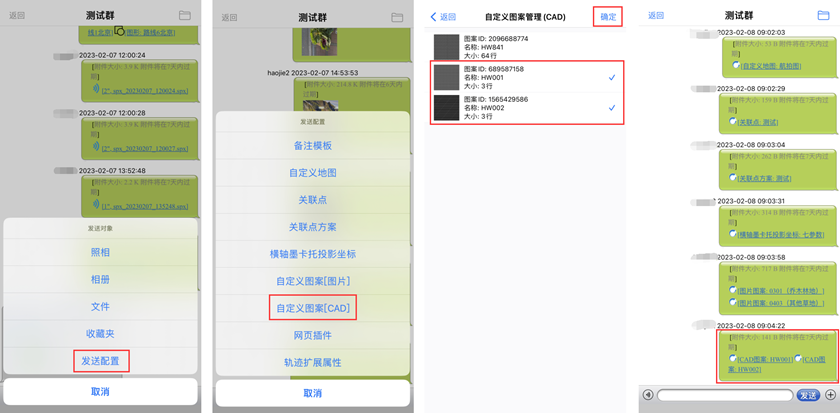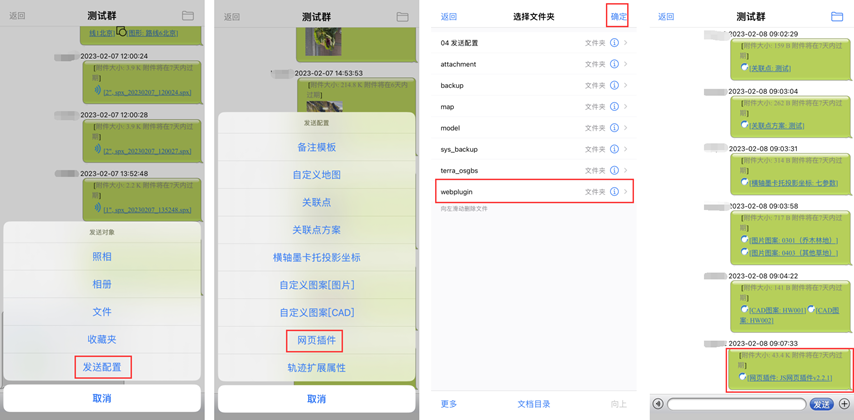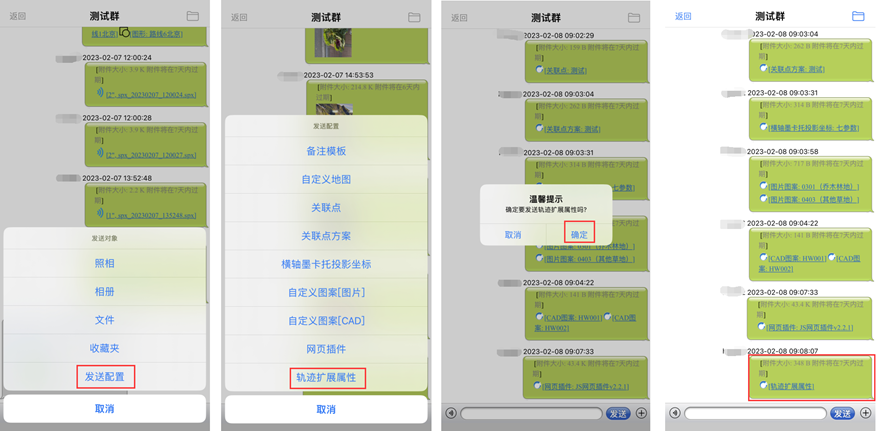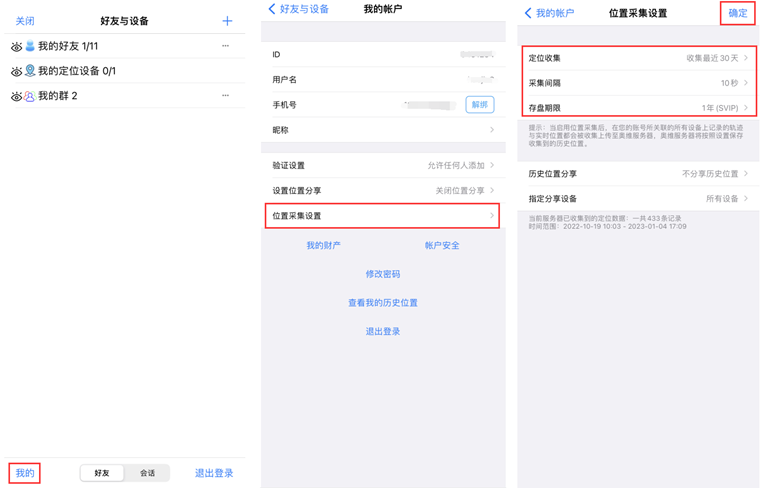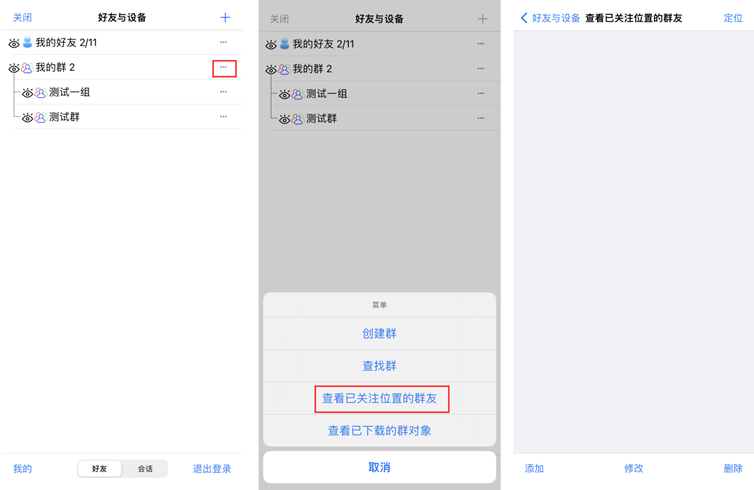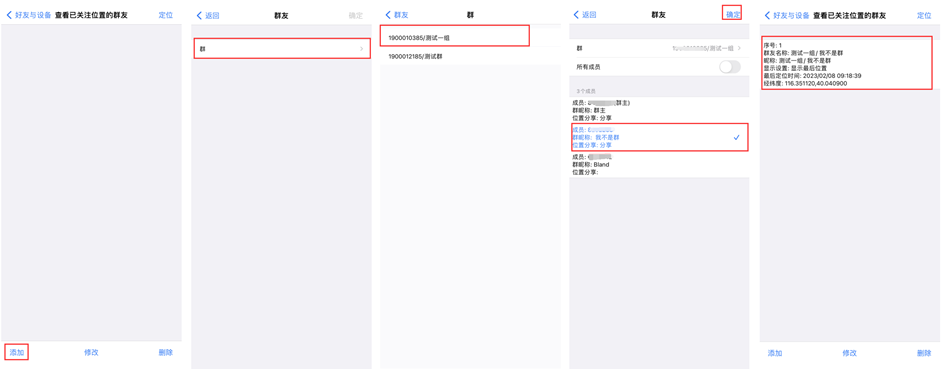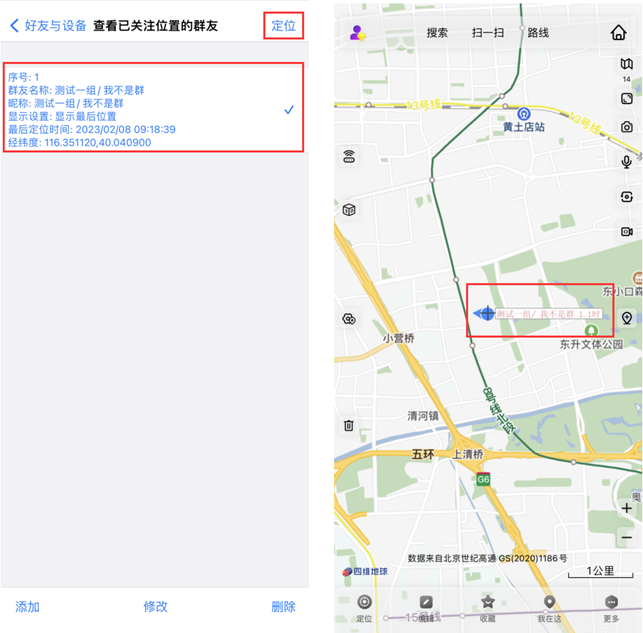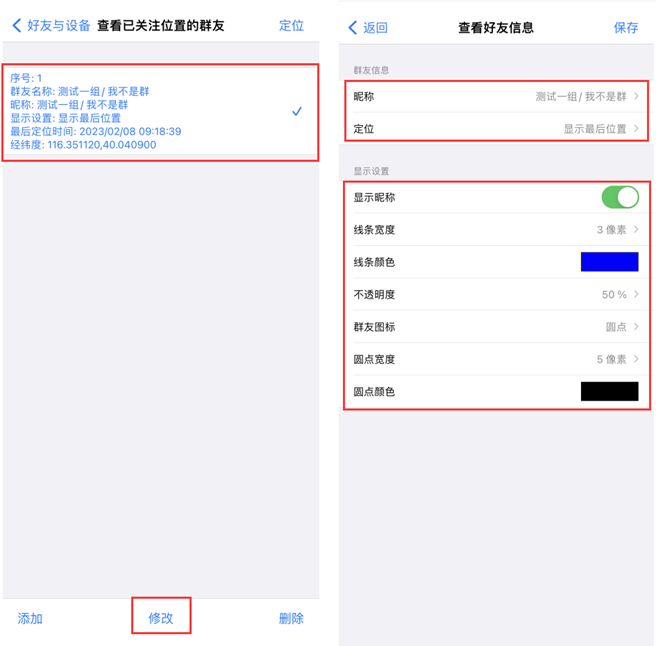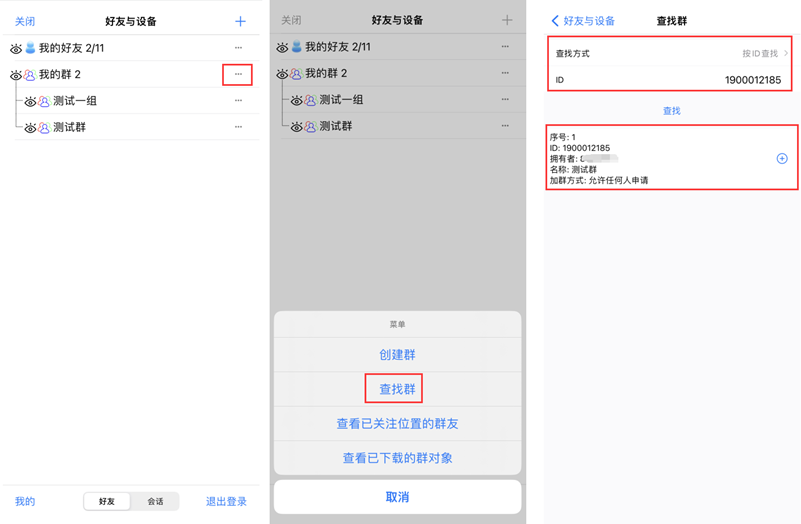在奥维互动地图中,用户可创建群,将好友添加为群成员,实现在群中进行消息通信、数据分享等。
奥维软件版本要求:v8.10及以上。
会员等级要求:仅vip和svip支持该功能。
1. 创建群
(1)在[好友]页面,点击【我的群】右侧的 按钮,弹出[菜单]页面,点击【创建群】,进入[群信息]页面,用户可在此创建用户群。
按钮,弹出[菜单]页面,点击【创建群】,进入[群信息]页面,用户可在此创建用户群。
说明:
id和群主系统会自动设置。
名称:用户根据实际需要为群命名。
介绍:用户可简单介绍创建该群的目的、作用等。
(2)在[群信息]页面中,输入名称、群介绍,点击【创建】按钮,执行创建。完成后,在[我的群]列表下会显示该群。
2. 成员管理
在[我的群]列表下,点击某群右侧的 按钮,弹出[菜单]页面;点击【成员管理】,进入[成员管理]页面,群主可邀请好友加入该群,可修改好友的群昵称。
按钮,弹出[菜单]页面;点击【成员管理】,进入[成员管理]页面,群主可邀请好友加入该群,可修改好友的群昵称。
在[成员管理]页面, 群主可以邀请奥维好友加入该群。
点击【邀请】按钮,弹出[选择好友]页面,勾选需要添加入本群的好友,点击【确定】按钮,即可。
3. 群设置
在[我的群]列表下,点击某群右侧的 按钮,弹出[菜单]页面;点击【群设置】,进入[群设置]页面,群主可对群选项的消息设置、位置分享以及群选项的加群方式进行设置,群成员可对个人选项的消息设置、位置分享进行设置。
按钮,弹出[菜单]页面;点击【群设置】,进入[群设置]页面,群主可对群选项的消息设置、位置分享以及群选项的加群方式进行设置,群成员可对个人选项的消息设置、位置分享进行设置。
①消息设置
可选择【不接收】【接收不提醒】或者【接收并提醒】。建议用户选择【接收并提醒】,这样,收到消息后会显示在会话窗口中,并有声音提示。
②位置分享
可选择【不分享】【我的位置】或者【奥维定位设备】。
我的位置:即采集的奥维账户绑定的手机、平板、电脑以及奥维定位设备的定位信息。
要实现位置分享,必须设置采集位置。关于位置采集设置的详细介绍请参考本文《6.1.位置采集设置》。
③加群方式
仅群主可以设置。
允许任何人申请:即任何奥维用户都可以根据群id、名称查找群,并申请加入该群。
只允许管理员添加:即只有群主可以添加成员,其他奥维用户不能通过申请的方式加入。
4. 发送消息
在[我的群]列表下,点击某群右侧的 按钮,弹出[菜单]页面;点击【发送消息】,进入群会话界面,群成员可在群中发送文字、语音、标记、图片、文件等消息。
按钮,弹出[菜单]页面;点击【发送消息】,进入群会话界面,群成员可在群中发送文字、语音、标记、图片、文件等消息。
4.1. 发送文字与语音
对于文字,在输入框中输入,点击【发送】,即可。
对于语音,在会话界面,点击左下角的 按钮,按住说话,录音完成后释放,即可发送语音消息。
按钮,按住说话,录音完成后释放,即可发送语音消息。
4.2. 发送标记(奥维对象)
用户可将本地收藏夹中的奥维对象发送到群里,群成员可下载、收藏群中的奥维对象。
在[发送对象]页面,点击【收藏夹】,勾选需要发送到群中的数据,点击【确定】,即可。
说明:若发送的标签含有标签附件,可以在[选择对象]页面,提示窗口点击【发送关联】,将附件一起发送到群里。
注意:一条消息,最大不能超过256兆。
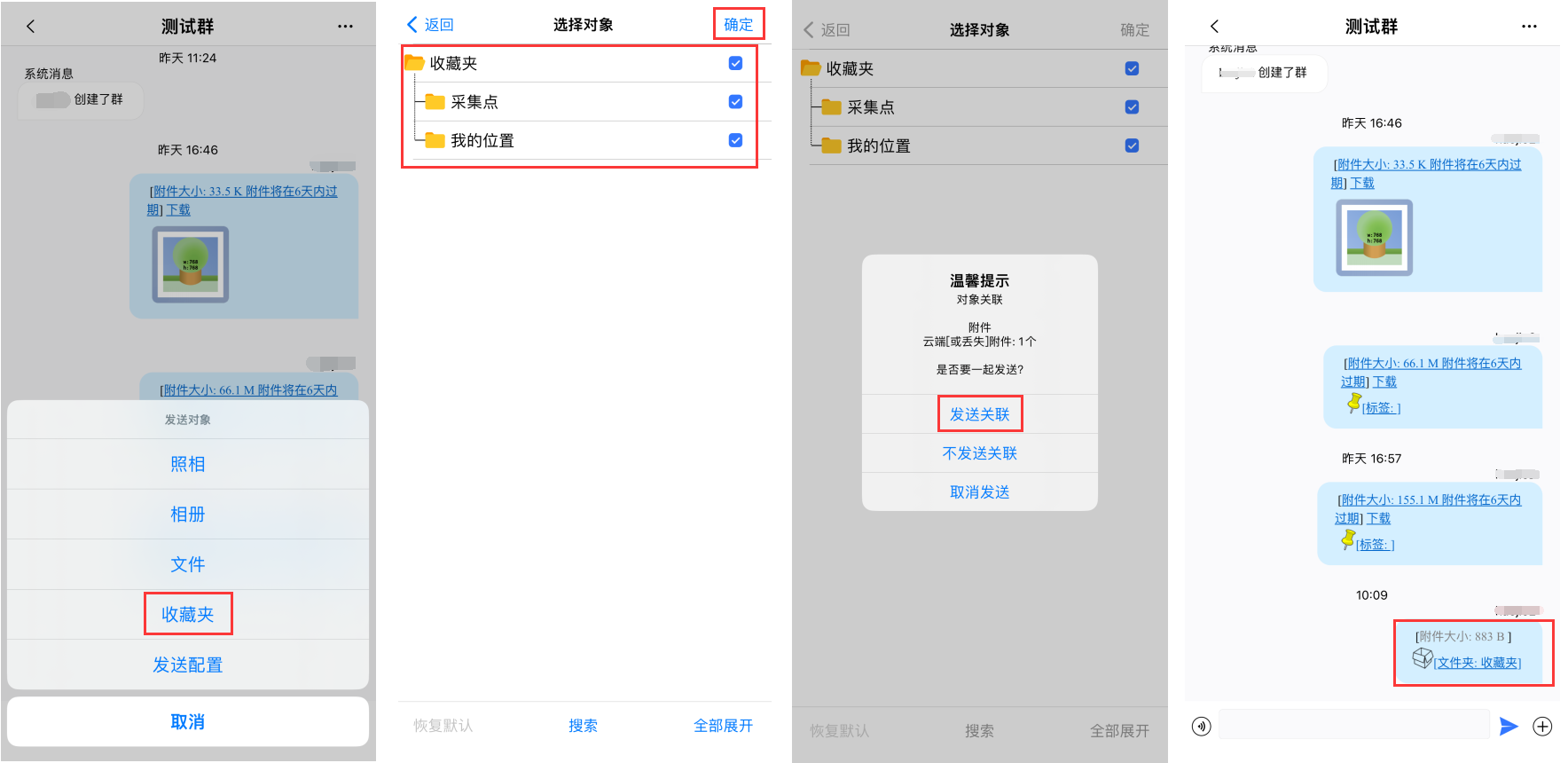
在群中,群成员可将其他成员发送的奥维对象下载并显示在地图上、保存到本地收藏夹。
显示当前对象:即将点击的对象显示在地图上。
显示所有对象:即将群中所有奥维对象显示在地图上。
收藏当前对象:即将点击的对象收藏到本地收藏夹。
收藏所有对象:即将群中所有的奥维对象收藏到本地收藏夹。
除了可以在群中发送奥维的标签、轨迹、图形、导航路线等数据外,还可以发送手机拍摄的照片以及存储的文件。
4.3. 发送照片
群成员可将手机相册中照片发送到群中,也可直接拍摄照片发送。
在[发送对象]页面,点击【照相】,选择相机类型,如奥维水印相机,拍摄照片,点击确定按钮,即可发送。
在[发送对象]页面,点击【相册】,选择需要发送的照片,即可发送。
点击【下载】,可下载群中的照片。
下载后,点击照片,可查看照片,可将照片保存到本地。
若用户需要将照片保存到附件库,那么保存文件夹就选择奥维根目录下的attachment文件夹。
4.4. 发送文件
群成员可将设备上的文件发送到群中,其他成员可下载使用该文件。
在[发送对象]页面,点击【文件】,系统自动进入奥维根目录(安卓用户可点击sd卡,发送存储卡上的文件),选中需要发送的文件,点击确定即可。
5.发送配置
5.1 发送备注模板
群成员可将设备上的备注模板发送到群中,其他成员可下载使用该备注模板。
点击[ ],在[发送对象]页面,点击[发送配置]→[备注模板],系统自动进入模板备注管理页面,选择需要发送的模板,点击[确定]即可。
5.2发送自定义地图
群成员可将设备上的自定义地图发送到群中,其他成员可下载使用该自定义地图。
点击[ ],在[发送对象]页面,点击[发送配置]→[自定义地图],系统自动进入自定义地图管理页面,选择需要发送的自定义地图,点击[选择]即可。
5.3发送关联点
群成员可将设备上的关联点发送到群中,其他成员可下载使用该关联点。
点击[ ],在[发送对象]页面,点击[发送配置]→[关联点],系统自动进入关联点管理页面,选择需要发送的关联点,点击[选择]即可。
5.4发送关联点方案
群成员可将设备上的关联点方案发送到群中,其他成员可下载使用该关联点方案。
点击[ ],在[发送对象]页面,点击[发送配置]→[关联点方案],系统自动进入关联点方案管理页面,选择需要发送的关联点方案,点击[选择]即可。
5.5发送横轴墨卡托投影坐标
群成员可将设备上的横轴墨卡托投影坐标发送到群中,其他成员可下载使用该横轴墨卡托投影坐标。
点击[ ],在[发送对象]页面,点击[发送配置]→[横轴墨卡托投影坐标],系统自动进入横轴墨卡托投影坐标管理页面,选择需要发送的横轴墨卡托投影坐标方案,点击[选择]即可。
5.6发送自定义图案【图片】
群成员可将设备上的自定义图案(图片)发送到群中,其他成员可下载使用该自定义图案(图片)。
点击[ ],在[发送对象]页面,点击[发送配置]→[自定义图案(图片)],系统自动进入自定义图案(图片)管理页面,选择需要发送的自定义图案(图片),点击[选择]即可。
5.7发送自定义图案【cad】
群成员可将设备上的自定义图案(cad)发送到群中,其他成员可下载使用该自定义图案(cad)。
点击[ ],在[发送对象]页面,点击[发送配置]→[自定义图案(cad)],系统自动进入自定义图案(cad)管理页面,选择需要发送的自定义图案(cad),点击[选择]即可。
5.8发送网页插件
群成员可将设备上的网页插件发送到群中,其他成员可下载使用该网页插件。
点击[ ],在[发送对象]页面,点击[发送配置]→[网页插件],系统自动进入选择文件夹页面,选择需要发送的网页插件文件夹,点击[>],即可。
5.9发送轨迹扩展属性
群成员可将设备上的轨迹扩展属性发送到群中,其他成员可下载使用该轨迹扩展属性。
点击[ ],在[发送对象]页面,点击[发送配置]→[轨迹扩展属性],系统提示是否确定分享,点击[确定]即可。
6.查看已关注位置的群友
群成员可通过群将自己的位置信息及实时轨迹分享给群中的其他成员。
假设群友a分享位置,群友b查看群友a的位置及轨迹。
6.1. 位置采集
群友a操作。
用户要分享位置,必须先采集自己位置。
登录账户后,在[好友]页面,点击【设置】,点击【位置采集设置】,设置定位收集、采集间隔、存盘期限等。
若用户是分享奥维定位设备的位置信息,那么定位采集和采集间隔不用设置,定位设备的位置信息会自动发送到奥维服务器或者企业服务器。
①定位收集:用户可设置为【不收集】【收集当前位置】或者【收集最近n天】,最多只能设置【最近30天】。
②采集间隔:用户可根据自己的实际需要设置采集间隔时间,如设置为10秒,即本账号所关联的设备每隔10秒上传实时位置至奥维服务器。
③存盘期限:用户可根据实际需要设置,不同期限需要不同等级的vip;若用户设置为【无】,则收集的轨迹和实时位置不会存盘。
设置好后,点击【确定】,保存配置。
6.2. 设置位置分享
群友a操作。
进入到[群设置]页面,将位置分享设置为【我的位置】,点击【修改】,保存设置即可。
参考本文《3.群设置》。
6.3. 查看已关注位置的群友
群友b操作。
在[好友]页面,点击【我的群】右侧的 按钮,弹出[菜单]页面,点击【查看已关注位置的群友】,进入[查看已关注位置的群友]页面,群友b可在此添加分享了位置的群友a。
按钮,弹出[菜单]页面,点击【查看已关注位置的群友】,进入[查看已关注位置的群友]页面,群友b可在此添加分享了位置的群友a。
(1)添加
在[查看已关注位置的群友]页面,点击【添加】,点击【群】,选择群,勾选已分享位置的群友a(也可以直接添加所有成员),点击【确定】,即可。
(2)定位
添加后,待群友a产生了定位信息,群友b可在此看到群友a的最后定位时间、经纬度信息,勾选群友a,点击【定位】,即可在地图上定位出群友a的位置。
点击地图界面左上角的【返回】,返回到[查看已关注位置的群友]页面。
(3)修改
群友b可对群友a的位置显示进行设置。
定位:可设置为显示最后位置或者显示轨迹。若设置为显示轨迹的话,可将群友a的实时轨迹显示在地图上,且在【显示设置】栏目中可对线条的颜色、宽度等进行设置。
7. 查找群
在奥维中,用户可以通过群id或者名称查找群。查找后,可申请加入该群。
在[好友]页面,点击[我的群]右侧的 按钮,弹出[菜单]页面;点击【查找群】,选择查找方式(包括按id查找或者按名称查找),输入id或者名称,点击【查找】按钮,即可。
按钮,弹出[菜单]页面;点击【查找群】,选择查找方式(包括按id查找或者按名称查找),输入id或者名称,点击【查找】按钮,即可。
查找到群后,选中,点击【 】,发出加群请求。待群主同意后,即可加入该群。
当然,对于加群方式为“只能管理员添加”的群,用户是不能申请加入的,要群主邀请。
8. 查看群资料
在[我的群]列表下,点击某群右侧的 按钮,弹出[菜单]页面;点击【查看群资料】,进入[群信息]页面。
按钮,弹出[菜单]页面;点击【查看群资料】,进入[群信息]页面。
群成员可查看所在群的资料信息,如群主、名称、服务期限、人数上限等信息。
在[群信息]页面中,点击【二维码分享】按钮,可以将群的二维码分享给好友,好友用奥维手机端扫一扫加群。